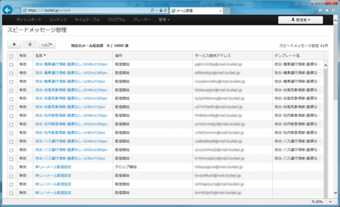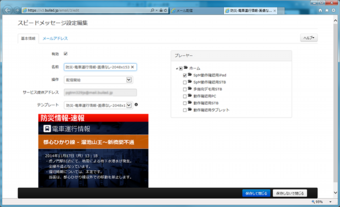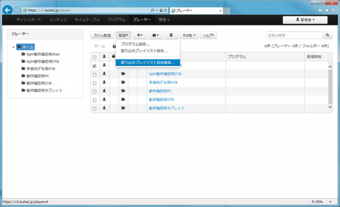管理者機能について |
スピードメッセージ機能について・「定期的なコンテンツ配信スケジュールは崩したくないけど、今だけ違うコンテンツを配信したい!」「急いでサイネージで関係者に周知する必要がある!」というユーザ様のご要望に応える機能が、スピードメッセージ機能です。 |
スピードメッセージ利用時のメールの書き方(配信開始)・皆様がお使いの任意のメーラーソフトから、サービス提供アドレス宛てにメール送付を行うことで、スピードメッセージ機能をご利用いただけます。 |
スピードメッセージ利用時のメールの書き方(配信停止)・皆様がお使いの任意のメーラーソフトから、サービス提供アドレス宛てにメール送付を行うことで、スピードメッセージ機能をご利用いただけます。 |
スピードメッセージ機能の手動操作での配信停止方法
|